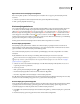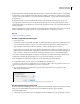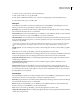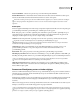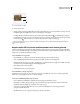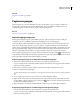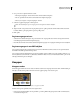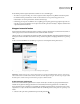Operation Manual
582
INDESIGN CS4 GEBRUIKEN
Dynamische documenten
Houd rekening met het volgende tijdens het bewerken van de voorbeeldknoppen:
• Als u tekst toevoegt aan een knop, moet u niet vergeten de tekst te kopiëren en te plakken vanuit de knopstatus
Normaal naar de knopstatus Rollover. Anders wordt de tekst die u toevoegt niet weergegeven als u de
muisaanwijzer over de knop in het PDF- of SWF-bestand beweegt.
• U kunt knoppen vergroten of verkleinen. Als u de pijlknoppen Volgende pagina/Vorige pagina sleept, kunt u de
eerste knop vergroten of verkleinen en vervolgens de tweede knop selecteren en Object > Opnieuw transformeren
> Opnieuw transformeren kiezen.
Knoppen interactief maken
U kunt interactieve effecten in InDesign maken, bewerken en beheren. Wanneer het document naar Adobe PDF of
SWF is geëxporteerd, worden deze interactieve acties actief in het PDF-document.
Stel dat u een knop voor het afspelen van geluid in een PDF-document wilt maken. U plaatst het geluidsbestand in een
InDesign-document en maakt in dat document een knop waarmee het geluid wordt afgespeeld wanneer u op de knop
klikt.
In dit voorbeeld is het klikken met de muisknop de gebeurtenis en het afspelen van het geluid de actie.
Deze knop is ingesteld om een geluid af te spelen wanneer de muisknop wordt losgelaten.
Opmerking: Terwijl de meeste acties worden ondersteund in een geëxporteerd PDF-bestand, worden er slechts weinig
acties ondersteund in een SWF-bestand. Sluiten, Afsluiten, Ga naar volgende weergave, Ga naar vorige weergave, Film,
Bestand openen, Geluid en Weergavezoom hebben geen effect in SWF-bestanden.
Acties toevoegen aan knoppen
U kunt acties aan verschillende gebeurtenissen toewijzen. U kunt bijvoorbeeld in een geëxporteerd PDF-bestand
instellen dat een geluid wordt afgespeeld wanneer de muisaanwijzer in het knopgebied komt en een film wordt
afgespeeld wanneer met de muisknop wordt geklikt. Aan dezelfde gebeurtenis kunnen ook meerdere acties worden
toegewezen. U zou bijvoorbeeld een actie kunnen maken die een film afspeelt en de weergavezoom op Ware grootte
instelt.
1 Selecteer de knop die u hebt gemaakt met het gereedschap Selecteren .